Jenkins+Jmeter持续集成笔记(二:ANT执行Jmeter脚本)
Jmeter接口测试脚本运行后生成的是jtl(xml)格式的文件,这些文件不具备可读性,所以我们要把他转化为可以阅读的html格式报告。
Ant是一个功能强大的打包编译工具。我们使用他的目的是将xml文件转化为html格式的文件。
1、安装ANT
(1)下载ANT安装包到/usr/ant目录
wget https://mirrors.cnnic.cn/apache/ant/binaries/apache-ant-1.9.9-bin.tar.gz
(上传ant目录不存在时提前创建)
(2)解压安装
tar -xvf apache-ant-1.9.-bin.tar.gz
(3)新建ant环境变量
# vim /etc/profile
在文件末尾添加如下内容
export ANT_HOME=/usr/ant/apache-ant-1.9.9
export PATH=$PATH:$JAVA_HOME/bin:$ANT_HOME/bin
使添加的内容生效
# source /etc/profile
(4)检查是否安装成功
# ant -version

重要配置:
1)将 jmeter的extras目录中ant-jmeter-1.1.1.jar包拷贝至ant安装目录下的lib目录中
这一步操作使Ant运行时能够找到"org.programmerplanet.ant.taskdefs.jmeter.JMeterTask"这个类,从而成功触发JMeter脚本
2)修改Jmeter的bin目录下jmeter.properties文件的配置:jmeter.save.saveservice.output_format=xml
这一步操作使Jmeter报告输出文件格式为xml

2、准备Jmeter测试脚本
请参见我关于jmeter脚本编写的其他文章 http://www.cnblogs.com/LiangHu/tag/Jmeter/
我的测试脚本如下图所示:test_token.jmx

3、用Ant执行脚本
(1)在jmeter安装目录下新建两个文件夹
TestReport文件夹:用于保存html的结果报告;
TestScrip文件夹:用于保存jmeter的测试脚本。

(2)ant执行jmeter脚本原理
ant工具主要是根据build.xml文件来进行工作的,官方给出的默认文件在Jmeter的安装目录下extras文件夹中。
你可以在该目录下直接输入命令ant看一下效果:
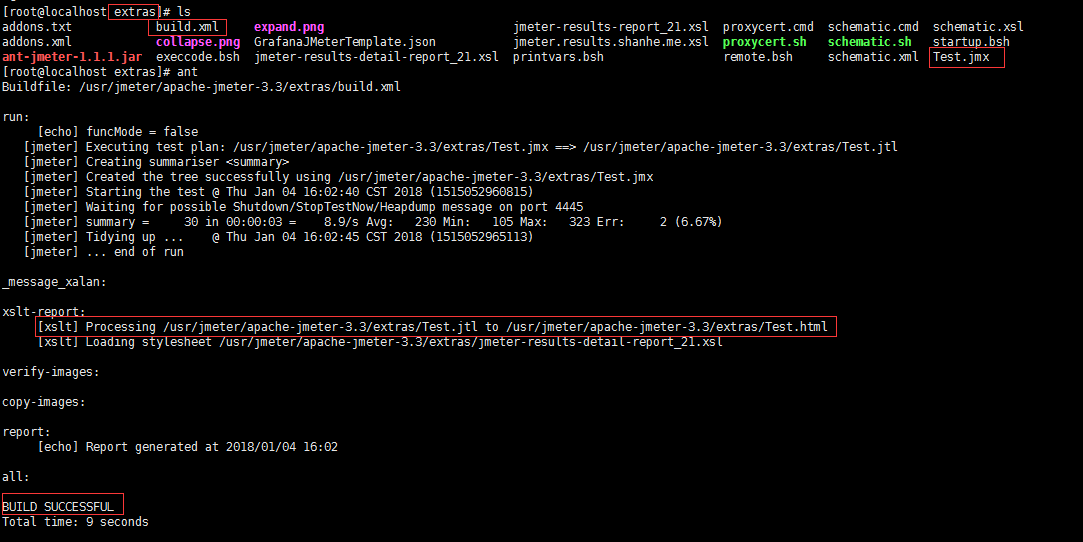
构建时,ant执行的是该目录下Test.jmx脚本,执行完毕后把输出的报告Test.jtl文件转化为Test.html文件

从图上可以看出生成了这两个测试报告文件。希望可以从这个过程中能够大概了解ant执行jmeter脚本的原理。
测试报告使用默认的样式,如下图所示:
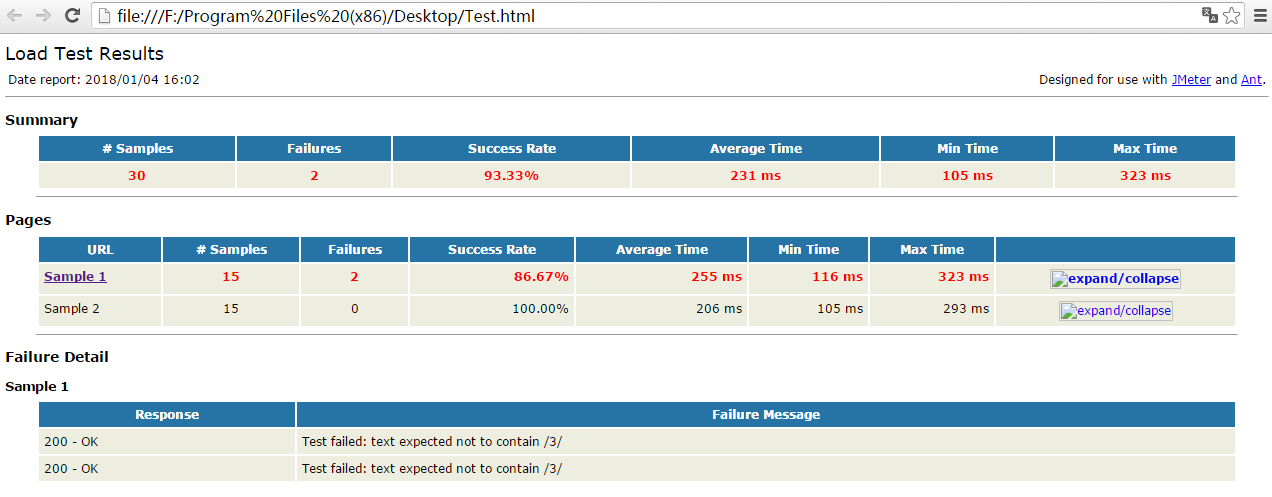
(3)修改build.xml文件
<?xml version="1.0" encoding="UTF-8"?> <project name="ant-jmeter-test" default="run" basedir=".">
<tstamp>
<format property="time" pattern="yyyyMMddHHmm" />
</tstamp>
<!-- 需要改成自己本地的 Jmeter 目录-->
<property name="jmeter.home" value="/usr/jmeter/apache-jmeter-3.3" />
<!-- jmeter生成jtl格式的结果报告的路径-->
<property name="jmeter.result.jtl.dir" value="/usr/jmeter/apache-jmeter-3.3/TestReport/testToken/jtl" />
<!-- jmeter生成html格式的结果报告的路径-->
<property name="jmeter.result.html.dir" value="/usr/jmeter/apache-jmeter-3.3/TestReport/testToken/html" />
<!-- 生成的报告的前缀-->
<property name="ReportName" value="TestReport" />
<property name="jmeter.result.jtlName" value="${jmeter.result.jtl.dir}/${ReportName}${time}.jtl" />
<property name="jmeter.result.htmlName" value="${jmeter.result.html.dir}/${ReportName}${time}.html" />
<!-- 输出生成的报告名称和存放路径-->
<echo message="${jmeter.result.jtlName}"/>
<echo message="${jmeter.result.htmlName}"/>
<echo message="${jmeter.result.html.dir}"/> <target name="run">
<antcall target="test"/>
<antcall target="report"/>
</target> <!--加载jar包,解决显示时间问题-->
<path id="xslt.classpath">
<fileset dir="${jmeter.home}/lib" includes="xalan*.jar"/>
<fileset dir="${jmeter.home}/lib" includes="serializer*.jar"/>
</path> <target name="test">
<taskdef name="jmeter" classname="org.programmerplanet.ant.taskdefs.jmeter.JMeterTask" />
<jmeter jmeterhome="${jmeter.home}" resultlog="${jmeter.result.jtlName}">
<!-- 声明要运行的脚本。"*.jmx"指包含此目录下的所有jmeter脚本-->
<testplans dir="/usr/jmeter/apache-jmeter-3.3/TestScrip" includes="test_token.jmx" /> <property name="jmeter.save.saveservice.output_format" value="xml"/>
</jmeter>
</target> <target name="report">
<tstamp> <format property="report.datestamp" pattern="yyyy-MM-dd HH:mm" /></tstamp>
<xslt
classpathref="xslt.classpath"
force="true" in="${jmeter.result.jtlName}"
out="${jmeter.result.htmlName}"
style="${jmeter.home}/extras/jmeter.results.shanhe.me.xsl">
<!--显示dateReport的时间-->
<param name="dateReport" expression="${report.datestamp}"/>
</xslt>
<!-- 因为上面生成报告的时候,不会将相关的图片也一起拷贝至目标目录,所以,需要手动拷贝 -->
<copy todir="${jmeter.result.html.dir}">
<fileset dir="${jmeter.home}/extras">
<include name="collapse.png" />
<include name="expand.png" />
</fileset>
</copy>
</target>
</project>
说明:
文件中style="${jmeter.home}/extras/jmeter.results.shanhe.me.xsl"指的是测试报告采用的样式。读者可以在jmeter安装目录下extras文件夹里看到前缀类似jmeter-results-report的文件,不妨挨个替换进style的值,执行完测试脚本后看一下输出的测试报告样式。
jmeter.results.shanhe.me.xsl该样式是我从网上下载的,默认的报告样式展示的信息比较少不适合我的项目而已,下载好上传到extras文件夹即可。
(这个build.xml文件基本可以作为模板使用,只要你按照自己当前的环境改一下文件中少量配置即可。)
(4)上传测试脚本test_token.jmx和build.xml文件到TestScrip目录下

(5)ant命令执行测试脚本
进入TestScrip目录,输入:ant run(run为build.xml中的target的name名)

(6)查看测试报告
根据bulid.xml文件中定义的测试报告路径,进入相应目录即可找到测试报告文件。
<!-- jmeter生成html格式的结果报告的路径-->
<property name="jmeter.result.html.dir" value="/usr/jmeter/apache-jmeter-3.3/TestReport/testToken/html" />

在这里可以看到报告中的request和response两项没有数据。修改jmeter/bin目录下jmeter.properties文件如下部分,我这里都修改成true,这样执行完脚本后就会保存这些结果到.jtl文件里面:
jmeter.save.saveservice.data_type=true
jmeter.save.saveservice.label=true
jmeter.save.saveservice.response_code=true
# response_data is not currently supported for CSV output
jmeter.save.saveservice.response_data=true
# Save ResponseData for failed samples
jmeter.save.saveservice.response_data.on_error=false
jmeter.save.saveservice.response_message=true
jmeter.save.saveservice.successful=true
jmeter.save.saveservice.thread_name=true
jmeter.save.saveservice.time=true
jmeter.save.saveservice.subresults=true
jmeter.save.saveservice.assertions=true
jmeter.save.saveservice.latency=true
jmeter.save.saveservice.connect_time=true
jmeter.save.saveservice.samplerData=true
jmeter.save.saveservice.responseHeaders=true
jmeter.save.saveservice.requestHeaders=true
jmeter.save.saveservice.encoding=false
jmeter.save.saveservice.bytes=true
jmeter.save.saveservice.url=true
jmeter.save.saveservice.filename=true
jmeter.save.saveservice.hostname=true
jmeter.save.saveservice.thread_counts=true
jmeter.save.saveservice.sample_count=true
jmeter.save.saveservice.idle_time=true
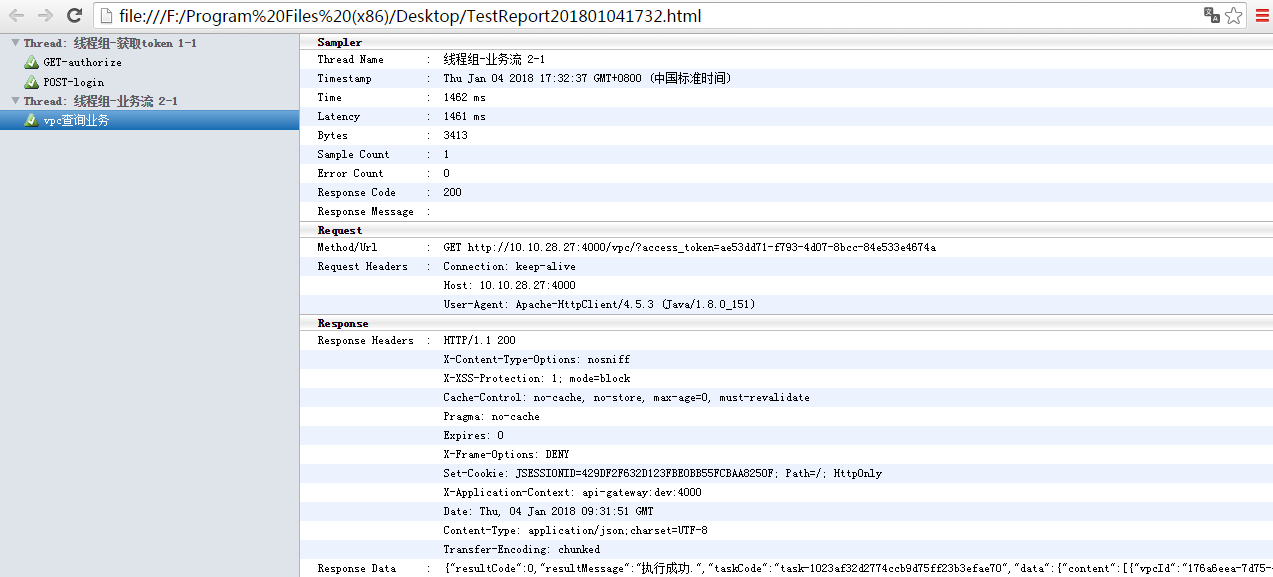
接下来将介绍如何把以上的操作使用jenkins来做持续集成,请关注后续文章。
Jenkins+Jmeter持续集成笔记(二:ANT执行Jmeter脚本)的更多相关文章
- Jenkins+Jmeter持续集成笔记(四:定时任务和邮件通知)
通过前几篇文章,jmeter+ant+jenkins自动化持续构建的测试平台基本成型.既然要自动化平台,最基本的肯定要实现不经过人工干预,平台会在特定的条件下自动运行测试脚本,并在脚本运行结束后,发送 ...
- Jenkins+Jmeter持续集成笔记(三:集成到Jenkins)
上一篇笔记中已经实现了通过ant工具执行Jmeter测试脚本,并输出html格式测试报告到指定目录. 在本章中,将尝试把这个过程丢进jenkins去执行. 1.Jenkins全局工具配置 登录jenk ...
- Jenkins+Jmeter持续集成笔记(一:环境准备)
整体思路: 通过Jmeter图形界面编写api测试脚本 ant 批量执行Jmeter脚本文件 将其集成到jenkins,设置执行频率与发送测试报告 运行环境 系统 配置 IP Centos7.1 1核 ...
- Jenkins+Jmeter持续集成笔记(五:问题优化)
通过前面的一系列文章,我的API自动化测试平台已经搭建成型,但是要投入具体项目使用时,还有以下几个问题需要优化. 还是接着以上一篇笔记中的“test_token”项目为例: 1.邮件通知问题 (1)问 ...
- ant+jmeter+jenkins+git持续集成以及邮件报告展示
前序准备工作: ant--下载地址:http://ant.apache.org/bindownload.cgi jmeter--下载地址:http://jmeter.apache.org/downlo ...
- jenkins / ant / jmeter 持续集成接口自动化
1. 将 jmeter 脚本放在/var/lib/jenkins/workspace/Jmeter_auto/jmxpath路径下 2. 点击http://jk.facebank.net.cn/job ...
- jenkins jmeter持续集成批处理jmx脚本
这篇文章介绍jenkis jmeter的持续集成,利用jenkins定时任务去批处理执行jmeter的jmx脚本文件,并且生成测试报告 1:jmeter的安装这里我就不在赘述了,如有问题可参考我的jm ...
- 使用jenkins实现持续集成
一.jenkins 介绍 它是一个自动化的周期性的集成测试过程,从检出代码.编译构建.运行测试.结果记录.测试统计等都是自动完成的,无需人工干预: 它需要有专门的集成服务器来执行集成构建: 它需要有代 ...
- [转]使用jenkins实现持续集成
本文转自:https://www.cnblogs.com/zishengY/p/7170656.html 一.jenkins 介绍 它是一个自动化的周期性的集成测试过程,从检出代码.编译构建.运行测试 ...
随机推荐
- 微信小程序--data的赋值与取值
通过小程序官方文档可知:Page() 函数用来注册一个页面.接受一个 object 参数,其指定页面的初始数据.生命周期函数.事件处理函数等.其中的参数data用来设置初始数据,WXML 中的动态数据 ...
- [转]SOA架构设计经验分享—架构、职责、数据一致性
阅读目录: 1.背景介绍 2.SOA的架构层次 2.1.应用服务(原子服务) 2.2.组合服务 2.3.业务服务(编排服务) 3.SOA化的重构 3.1.保留服务空间,为了将来服务的组合 4.运用DD ...
- windows下telnet命令不好用解决方案;
1.按网上说的windows下打开功能,telnet客户端打钩是必须的: 2.如果还不行,找到telnet.exe:然后把此路径添加到环境变量path下即可: ps:telnet的退出:quit命令:
- 机器学习&深度学习基础(机器学习基础的算法概述及代码)
参考:机器学习&深度学习算法及代码实现 Python3机器学习 传统机器学习算法 决策树.K邻近算法.支持向量机.朴素贝叶斯.神经网络.Logistic回归算法,聚类等. 一.机器学习算法及代 ...
- tensorflow中moving average的用法
一般在保存模型参数的时候,都会保存一份moving average,是取了不同迭代次数模型的移动平均,移动平均后的模型往往在性能上会比最后一次迭代保存的模型要好一些. tensorflow-model ...
- 深入理解String类详解
1.Stringstr = "eee" 和String str = new String("eee")的区别 先看一小段代码, 1 public static ...
- Java 8 时间日期
啦啦啦 package lime.java1_8.time; import java.time.*; import java.time.format.DateTimeFormatter; import ...
- 【AI】基本概念-准确率、精准率、召回率的理解
样本全集:TP+FP+FN+TN TP:样本为正,预测结果为正 FP:样本为负,预测结果为正 TN:样本为负,预测结果为负 FN:样本为正,预测结果为负 准确率(accuracy):(TP+TN)/ ...
- Unity导入fbx格式的模型
1. 在Model文件夹右击,选择 import new Asset,然后选择要导入的模型 2. 将纹理图片导入Pictures中 3. 在Materials中创建一个Material,然后点击属性中 ...
- Win8驱动的兼容性问题
引用注明>> [作者:张佩][原文:www.yiiyee.cn/blog] 最近我发现为Win8开发的驱动程序,有些能安装在Win7上(包括更早系统),有些则不能.那些不能安装的情况很可怕 ...
